SourceTree 是 Windows 和Mac OS X 下免费的Git客户端管理工具。支持创建、克隆、提交、push、pull 和合并等操作。
一、sourcetree的安装
- 下载sourcetree
下载链接:Sourcetree | Free Git GUI for Mac and Windows
- 安装sourcetree
点击安装,第一个创建Bitbucket账户可跳过初始设置,加载SSH密钥,选择否(后面使用git生成)。
二、sourcetree的git配置
- 下载并安装git
下载链接:Git,选择安装路径后进行安装。
- 生成秘钥。打开Git,执行命令:ssh-keygen -t rsa,默认安装路径在"C:\Users\Administrator.ssh”目录下,一直按回车,不用输入密码。

你可以在C:\Users\Administrator.ssh”目录下查看你生成的秘钥。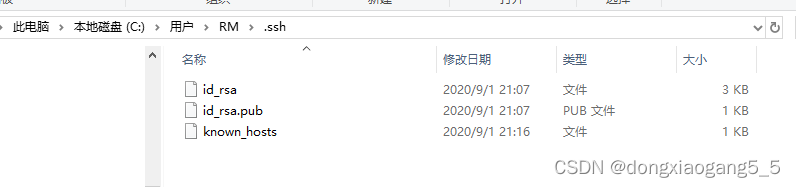
- 然后在gitlab上绑定自己刚刚生成的公钥
在settings->SSH Keys->Key->Add yey
其中,Key框内把刚刚生成的id_rsa.pub中的内容复制进来,然后点击Add key。
三、sourcetree拉取代码
- 打开sourcetree,点击"工具–>选项–>一般",选择SSH密钥的位置为刚刚生成密钥的路径,SSH客户端选择OpenSSH,点击确定。
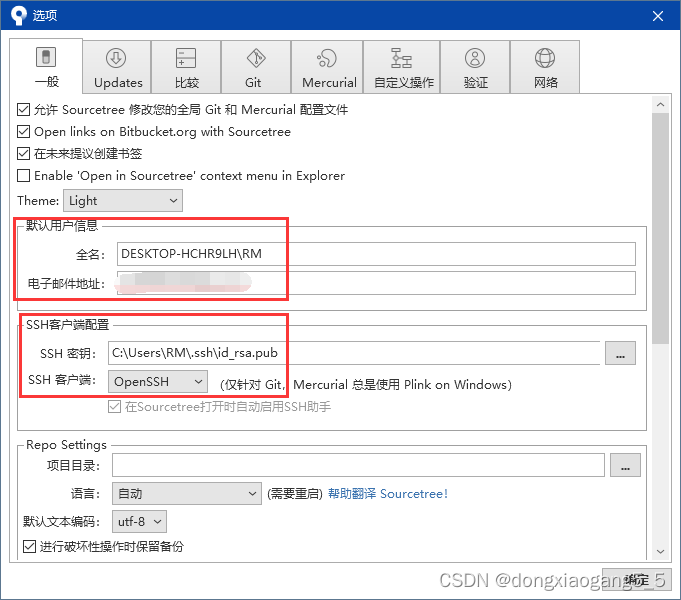
- 点击"文件–>克隆/新建",打开克隆tab,输入信息后,点击克隆就可以将代码拉到本地。(如果是已有git项目,选择Add,浏览项目指定文件夹,然后添加;如果不是git项目,先选择Create,浏览项目指定文件夹,然后添加)
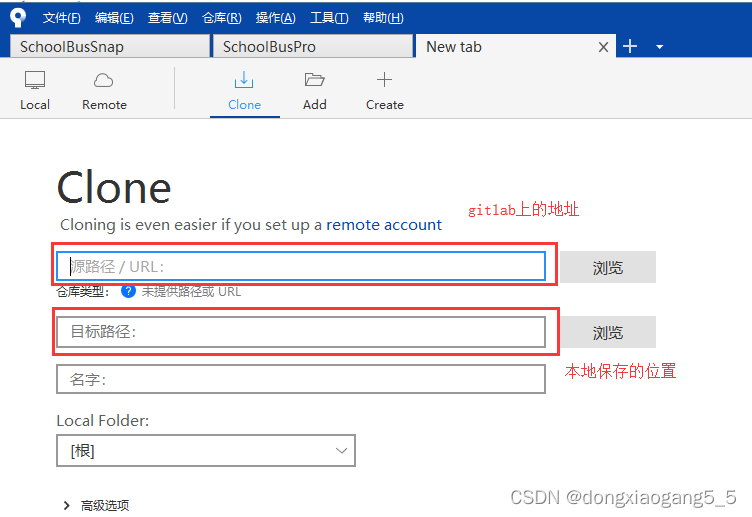 源路径:拉取项目的git路径
源路径:拉取项目的git路径
目标路径:要保存该项目的本地路径
名字:一般会根据目标路径自动获取填充





















 1011
1011











 被折叠的 条评论
为什么被折叠?
被折叠的 条评论
为什么被折叠?








